工作表的主要用途是管理原始数据和分析结果。除此以外,工作表的另一个用途是对数据进行操作。
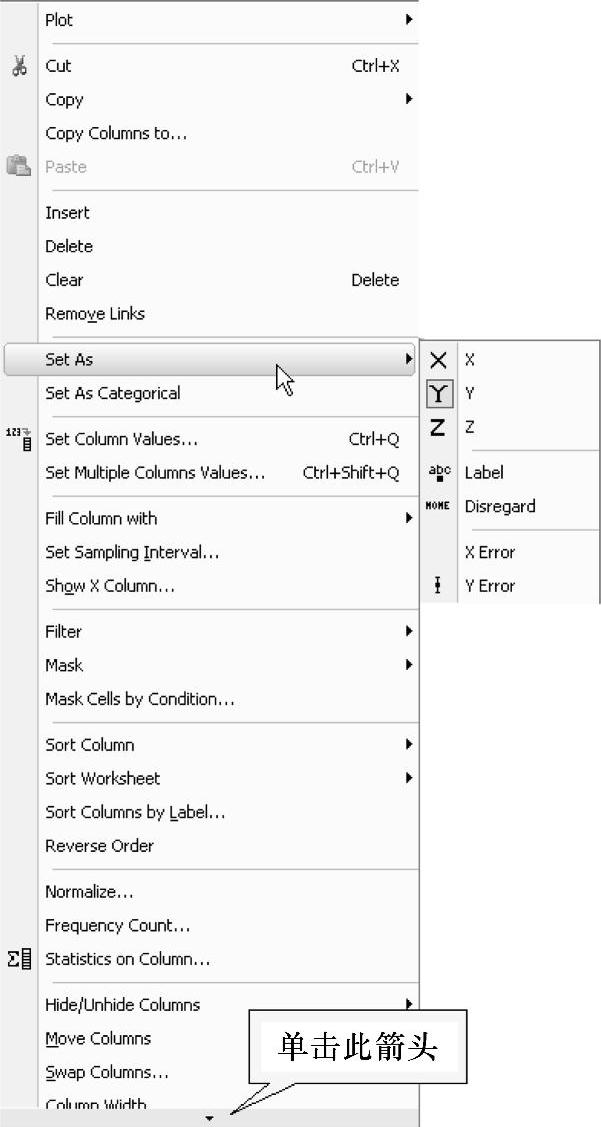
图3-7 选择列绘图标记
(1)工作表列数据集。工作表是由能容纳一维文本、数字、时间和日期类型数据的列构成的数据集,其中每一列的数据可以单独配置以供绘图或进行数据分析操作。每一个数据集的名称是唯一的,一般用工作簿名称、工作表名称和列名称构成,即“[BookName]SheetName!ColumnName”。
(2)绘图标记(Plot Designation)。工作表中的列绘图标记是Origin在绘图时或进行数据分析时处置数据用的。工作表中的列绘图标记(括号中)有X轴(X)、Y轴(Y)、Z轴(Z)、标签(Label)、忽略(Disregard)、X轴误差棒[X Error(bar)]、Y轴误差棒[Y Error(bar)]和组群(Group or Subject)等。其中,忽略绘图标记列中的数据在绘图中不显示。设置绘图标记的方法有多种,最方便的方法是用鼠标右键单击工作表中列的标题,在弹出的快捷菜单中选择【Set As】命令,在其二级菜单中选择相应列绘图标记,如图3-7所示。此外,单击图3-7所示二级菜单中底部箭头,可以看到有关该菜单的过多信息。
(3)设置工作表抽样间隔(Sampling Interval)。工作表抽样间隔的设置是在工作表中设置等间隔X增量的快速方法。设置工作表抽样间隔的方法是,首先使工作表中不含有X轴(X列)绘图标记,然后选中工作表中所有的列,用鼠标右键单击工作表,在弹出的快捷菜单中选择【Set Sampling Interval...】命令,在弹出的【Data Manipula- tion】菜单中选择X初值和X增量。图3-8所示为sample.wav工作簿【Data Manipulation】菜单中,X初值为0和X增量为2.26757×10-5、时间单位为秒(s)的情况。

图3-8 在【Data Manipulation】菜单中 选择X初值和X增量
(4)工作表分类数据(Categorical Data)。Origin工作表中的X轴数据和Y轴数据都支持分类数据类型。用分类数据绘图需在工作表中将该列设置成“Categori- cal”数据类型。
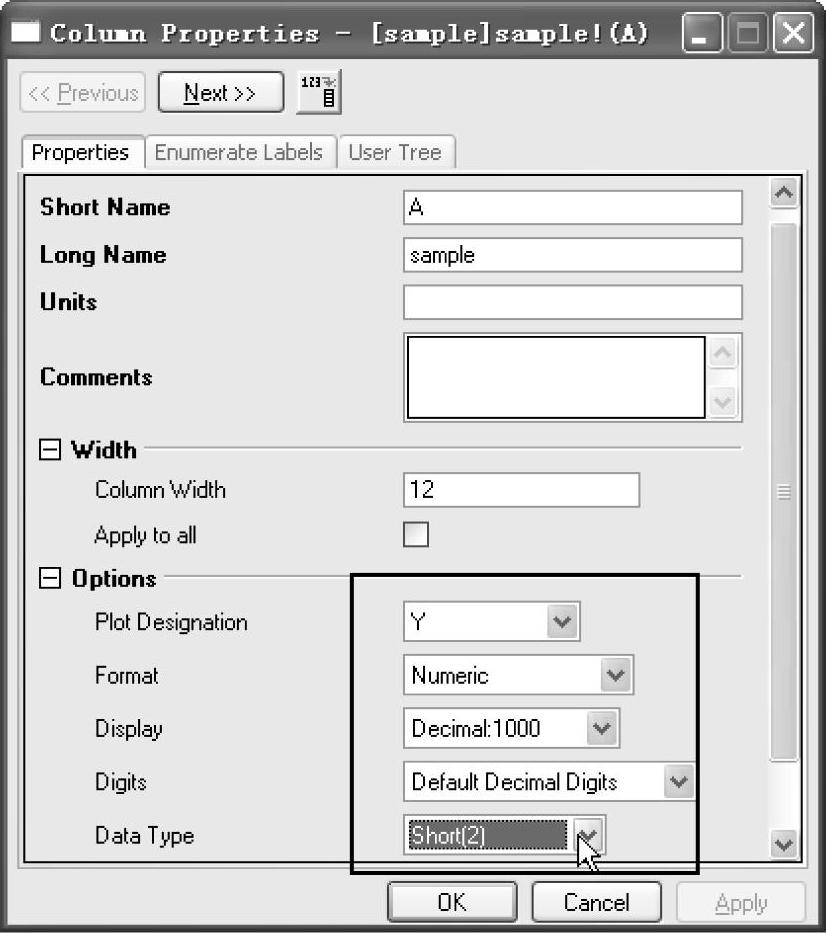 (https://www.daowen.com)
(https://www.daowen.com)
图3-9 【Column Properties】对话框
(5)工作表列数字显示和设置。工作表列数字可以指定为特定的格式(如文本+数字、数字等)和数据类型(如数字可以是双精度型和实数型等),具体的数据类型需要根据计算机内存和需要而定,默认时为双精度型。工作表列数字格式和类型设置方法是:双击列标题,打开【Column Properties】对话框,在“Options”栏中选择相应的数字格式和类型。【Column Properties】对话框如图3-9所示。若数字格式为数字“Numeric”时,则在数字类型“Data Type”下拉列表中可选择的数字类型见表3-1。
表3-1 工作簿和矩阵工作簿的数字类型与取值范围
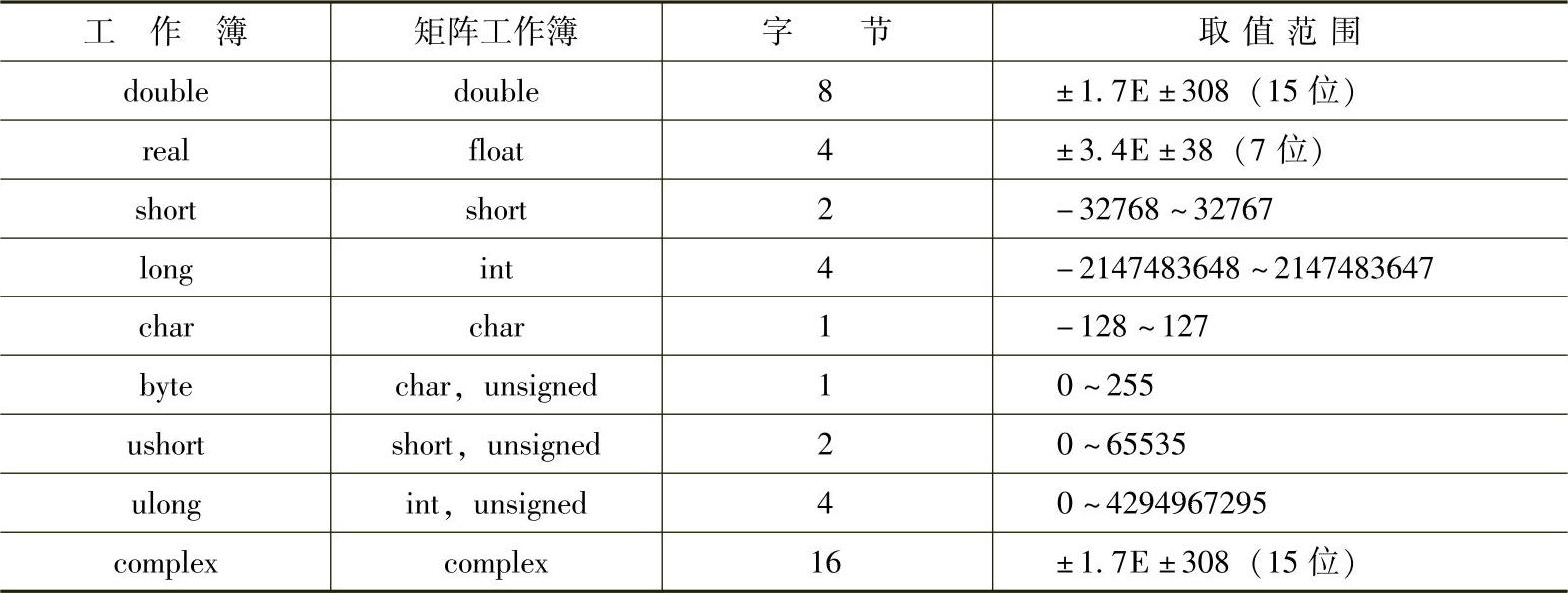
(6)在工作表单元格(Worksheet Cells)中插入图形、图片和其他对象。除数字类型外,Origin工作表还能存储图形、图片和其他对象。这些对象可以存放在工作表的标题行和数据行中。Origin9.1工作表的标题行中增加了F(x)函数行,工作表的标题行和数据行如图3-10所示。在工作表单元格中插入对象的方法是:选择要插入对象的工作表单元格,用鼠标右键单击打开快捷菜单,选择要插入对象的类型。例如,图3-11所示为在工作表单元格中采用文件的方式插入图形。
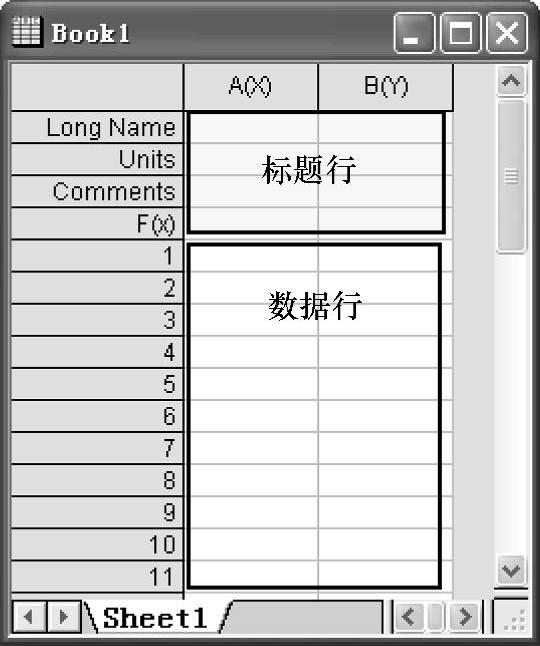
图3-10 工作表的标题行和数据行
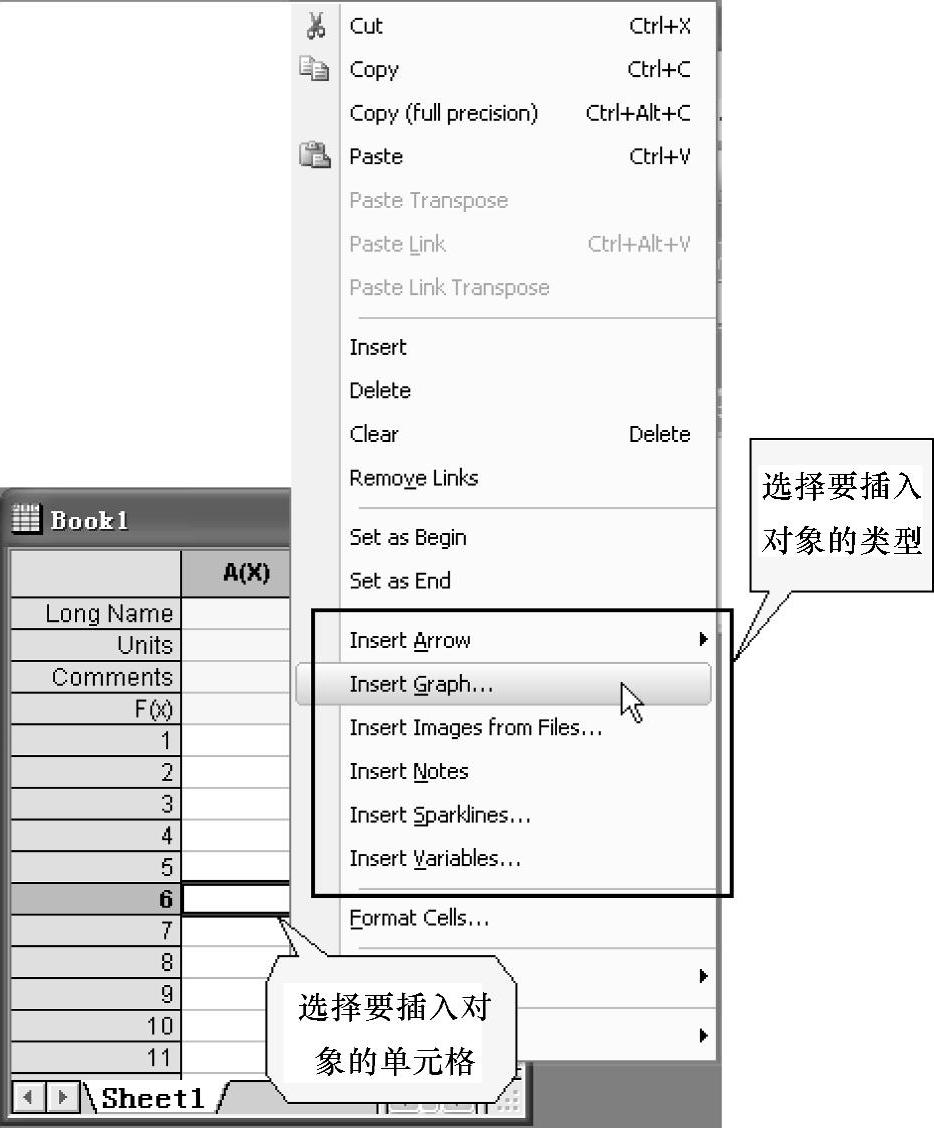
图3-11 在工作表单元格中采用文件的方式插入图形
免责声明:以上内容源自网络,版权归原作者所有,如有侵犯您的原创版权请告知,我们将尽快删除相关内容。







